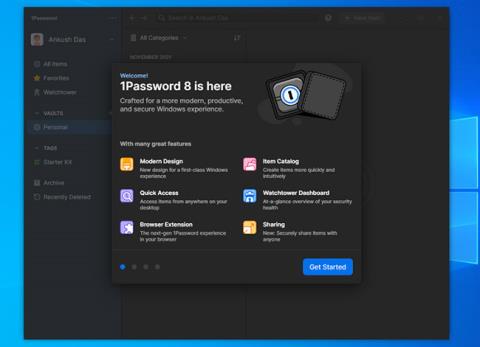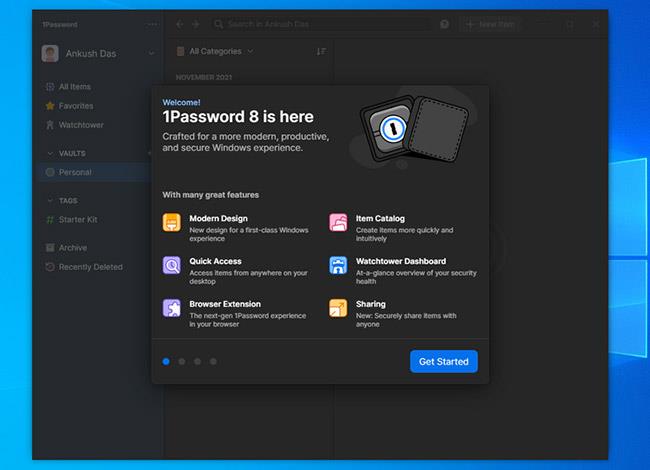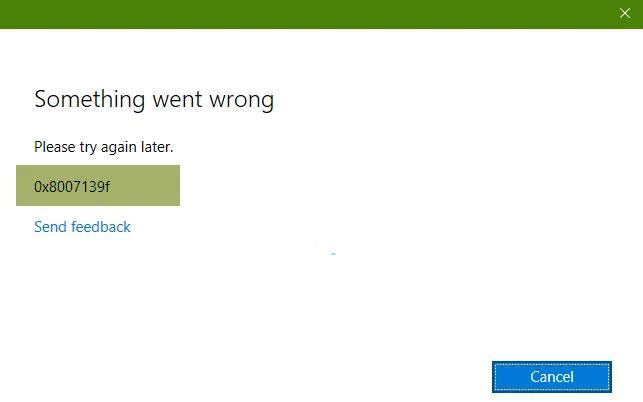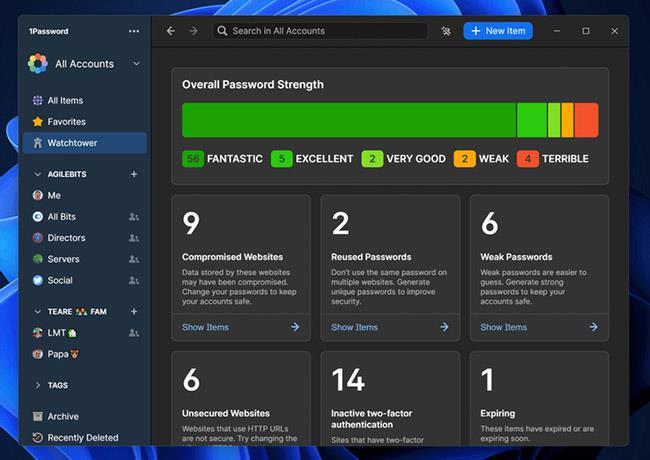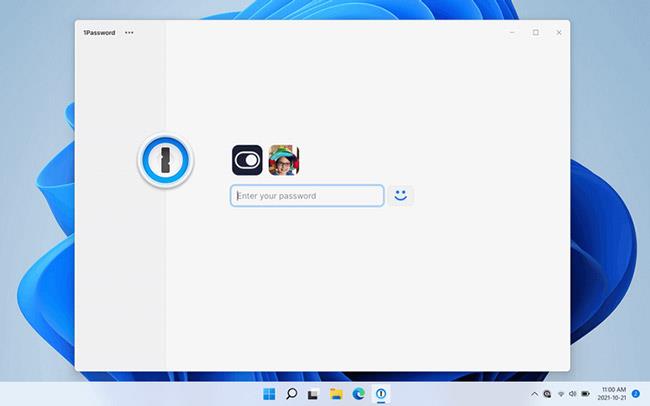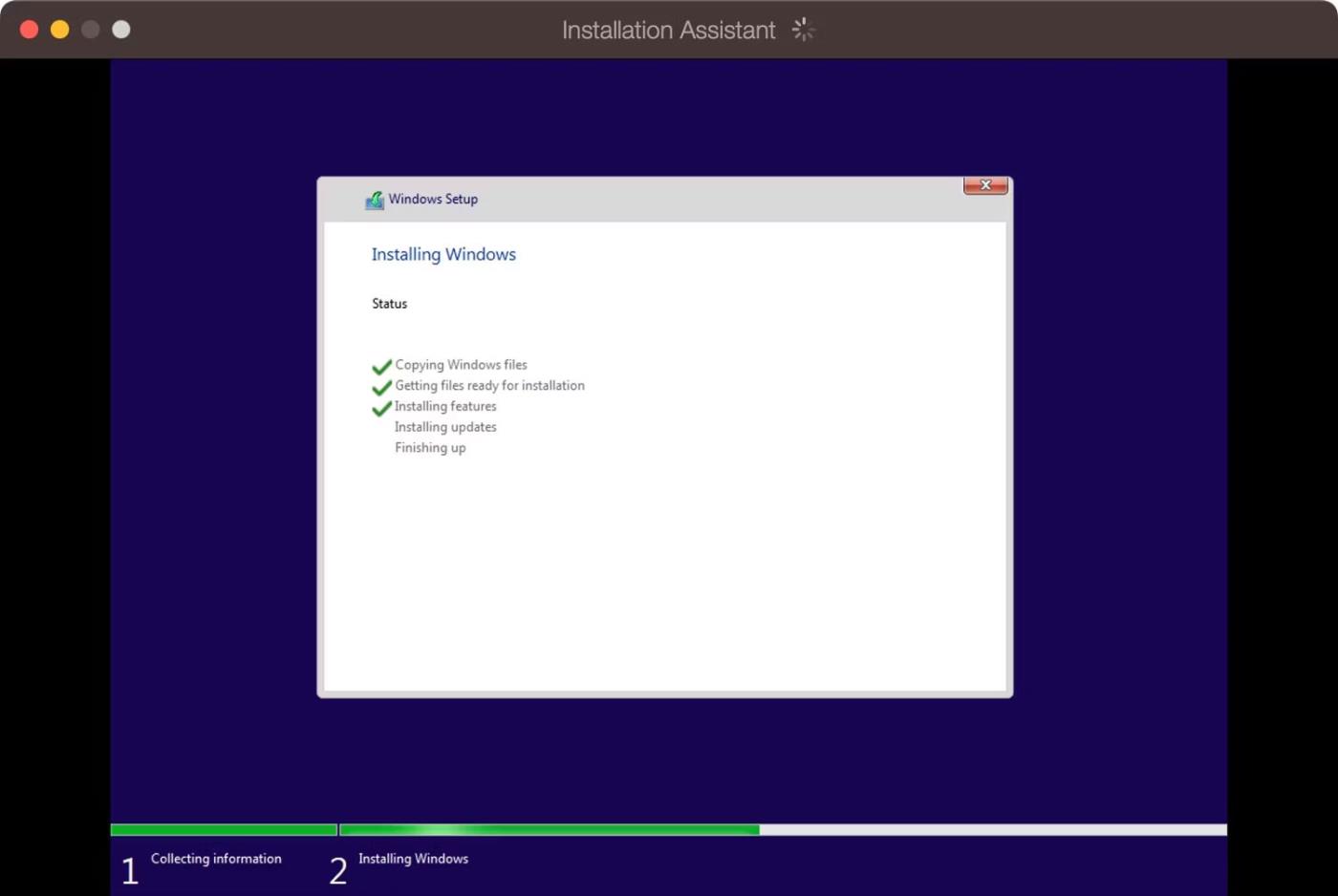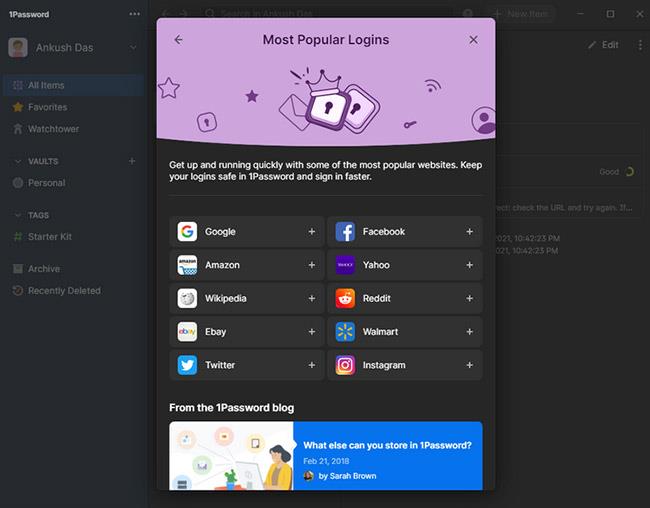1Password yra viena geriausių aukščiausios kokybės slaptažodžių tvarkyklių, skirtų „Windows“ .
Siekdama pagerinti naudotojų patirtį, bendrovė paskelbė apie savo pirmąjį didelį atnaujinimą po „Windows 11“ leidimo „1Password 8“. Naujajame leidime „Windows“ naudotojams pateikiami keli patobulinimai ir funkcijų papildymai. Taigi, kas naujo šioje 1Password versijoje? Ko galite tikėtis iš naujojo atnaujinimo?
Kas naujo 1Password 8 leidime?
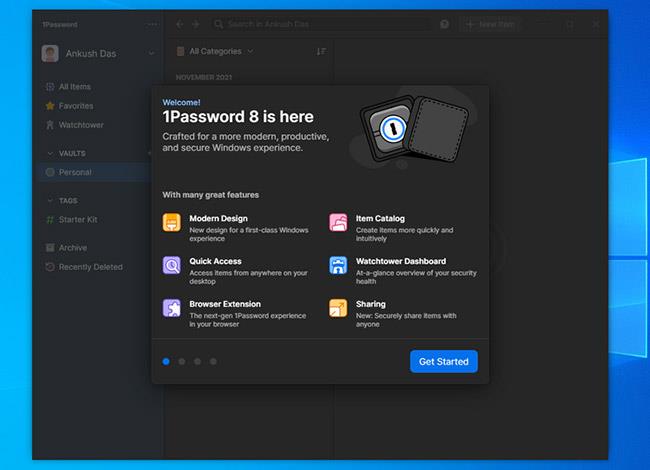
1Password 8 daugiausia dėmesio skiriama dizaino atnaujinimui
Su naujuoju atnaujinimu 1Password 8 daugiausia dėmesio skirta slaptažodžių tvarkyklės dizaino atnaujinimui ir kai kuriems funkcijų patobulinimams, siekiant padidinti našumą.
Štai kas buvo pakeista.
Dizaino kapitalinis remontas
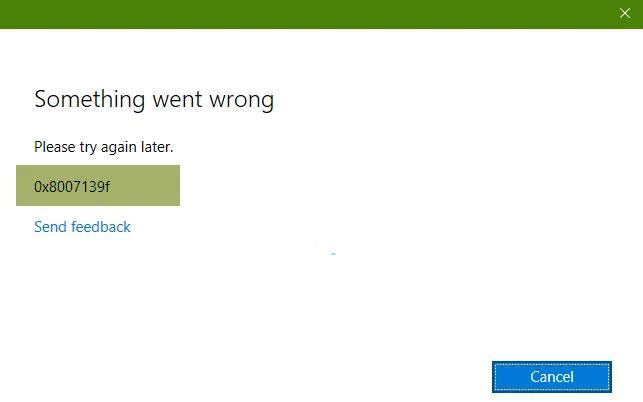
1Password 8 peržiūrimas dizainas
Vartotojo sąsajos atnaujinimas 1Password 8 yra skirtas susilieti su Windows 11 , kad patirtis būtų sklandi. Tačiau jūs vis tiek naudojate „Windows 10“ patirtį , tačiau pastebimi tik nedideli skirtumai, bent jau dizaino požiūriu.
Naudotojai visiškai palaiko šviesias ir tamsias temas ir gali laikytis sistemos nuostatų arba pritaikyti temą pagal savo pageidavimus.
Programėlėje visos funkcijos ir duomenys pateikiami paprastai, organizuotai, todėl viskas yra lengvai pasiekiama. Pavyzdžiui, galite sukurti saugyklą tiesiai iš šoninės juostos, rasti neseniai ištrintą elementą ir peržiūrėti svarbiausius duomenis naudodami rinkinius.
Naujasis dizainas taip pat taikomas naršyklės plėtiniams, užtikrinant nuoseklią vartotojo patirtį.
Saugumo ir privatumo patobulinimai
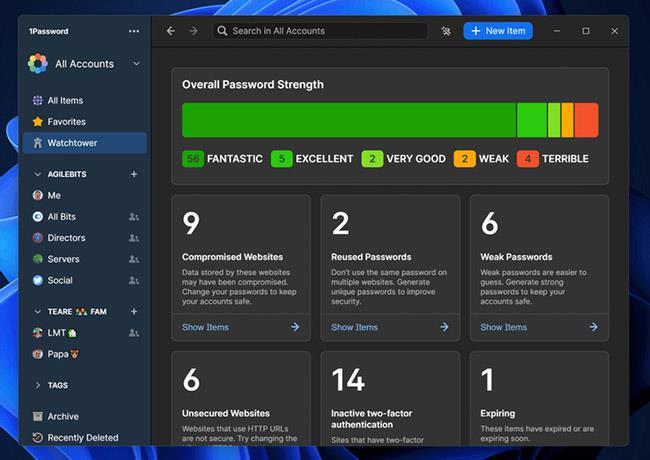
Naujoje 1Password versijoje taip pat siūloma daug saugumo ir privatumo patobulinimų
„1Password“ pagaliau pridėjo labai reikalingą „Watchtower“ prietaisų skydelį , kad pateiktų išsamią informaciją apie slaptažodžius.
Kitaip tariant, ji suteikia bendrą slaptažodžių būseną, kai žinote silpnų slaptažodžių skaičių, pakartotinai naudojamus slaptažodžius, įspėjimus apie duomenų pažeidimus, neaktyvius dviejų pakopų autentifikavimo prieigos raktus ir visus kitus puslapius. visas neapsaugotas svetaines, susijusias su jūsų prisijungimo informacija.
Jei esate prisiregistravę naudoti „1Password“ savo namams ar verslui, galite lengvai bendrinti slaptažodžius naudodami bendrinamą saugyklą.
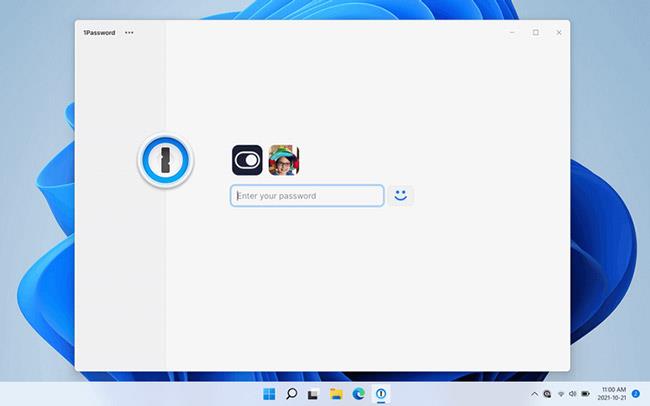
Lengvai bendrinkite slaptažodžius
Taip pat gaunate palaikymą „Windows Hello“ , integruotą į užrakinimo ekraną, kad galėtumėte prisijungti be slaptažodžio.
Greitos prieigos funkcija
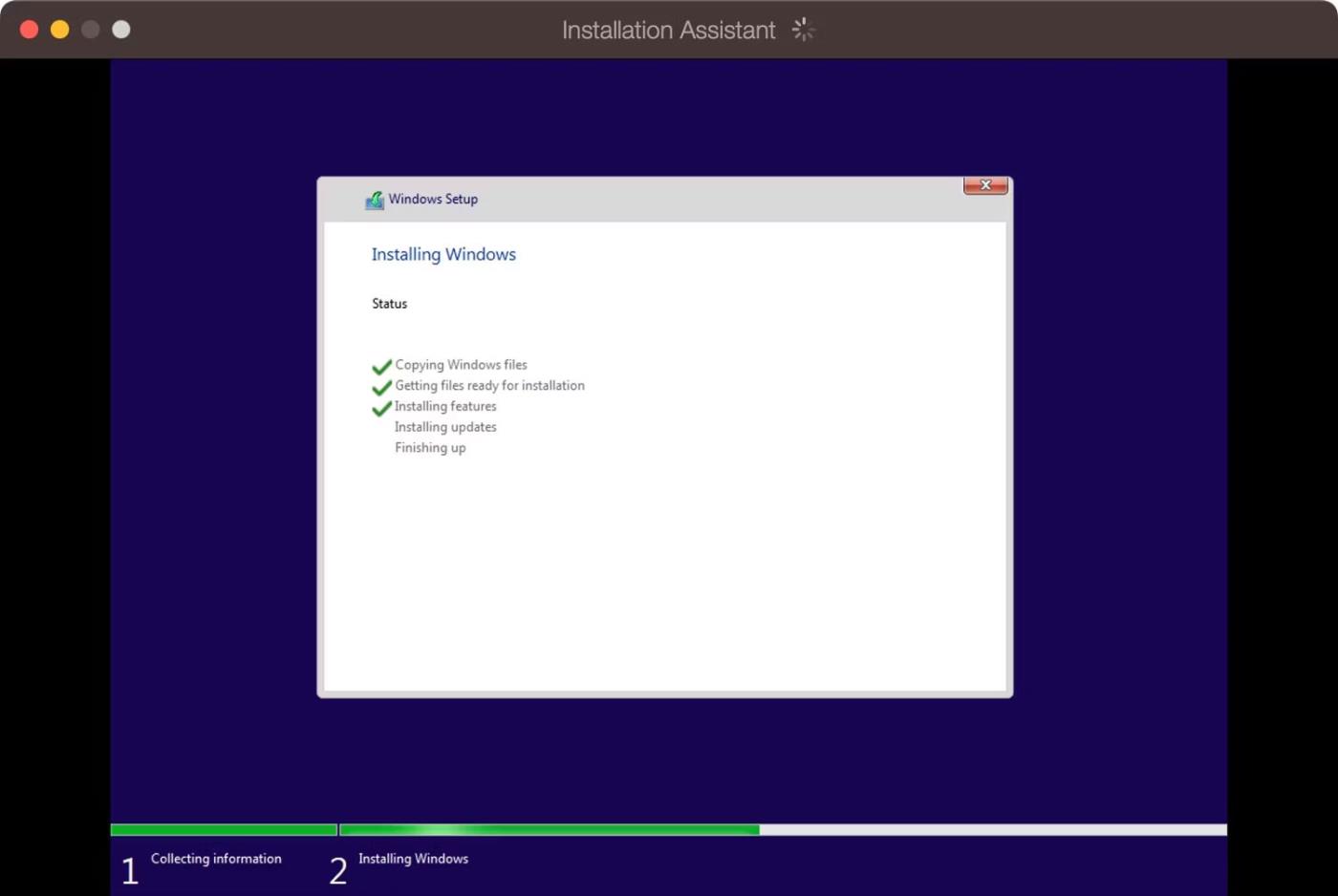
Greitos prieigos funkcija
Šioje naujausioje versijoje yra nauja greitos prieigos funkcija, leidžianti bet kuriuo metu paleisti 1Password kaip perdangą neišeinant iš programos. Taip sutaupysite daug laiko ieškant slaptažodžių.
Greitos prieigos funkcija taip pat sužino apie jūsų elgesį ir pateikia rekomendacijas pagal aktyvią programą. 1Password palaiko daugybę išplėstinės paieškos funkcijų, todėl jis yra puikus kelionių draugas. Viskas, ką jums reikia padaryti, tai paspausti Ctrl + Shift + tarpo klavišą, kad gautumėte greitos prieigos paieškos juostą.
Kategorijos greitesniam prekių kūrimui
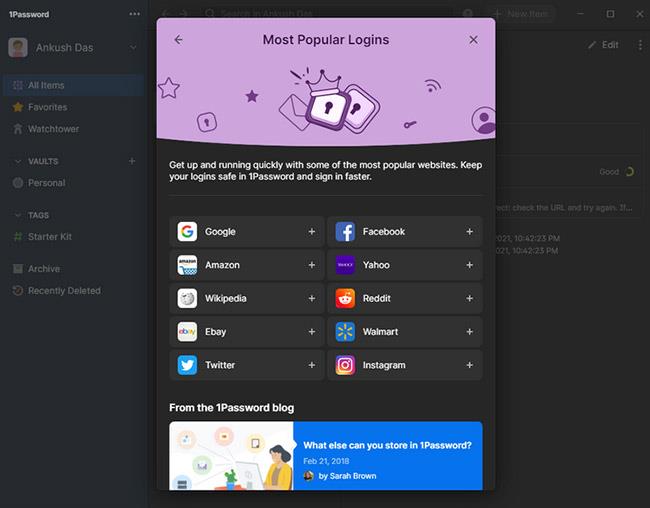
Kategorijos greitesniam prekių kūrimui
Paprastai, norėdami sukurti įrašą 1Password, turite įvesti svetainės URL , pavadinimą ir prisijungimo informaciją.
Tačiau naudodami 1Password 8 turėsite populiarių pasirinkimų sąrašą. Jie leidžia iš anksto užpildyti adresą ir svetainės pavadinimą. Įvairių kolekcijų parinktys apima populiarius prisijungimus, kriptovaliutos pagrindus ir kelionių pagrindus.
Kai kurie kiti patobulinimai
Be svarbių pakeitimų, minimų 1Password pranešime, gausite daug naujų dalykų, kurie pagerins jūsų patirtį naudojant 1Password sistemoje Windows.
Kai kurie iš šių pakeitimų apima:
- Palaiko užrašų žymes.
- Sukurkite saugyklą programoje.
- Galimybė atkurti neseniai ištrintus kredencialų įrašus ar versijas.
- Bendrinkite elementus naudodami nuorodą.
- Produktyvumo didinimas.
Apskritai 1Password 8 atrodo kaip jaudinantis leidimas su labai reikalingu vizualiniu pakeitimu.
1Password 8 dabar galimas „Windows“. Programa vis dar yra beta versija, skirta „MacOS“ ir „Linux“. Galite apsilankyti šiame puslapyje , norėdami atsisiųsti „1Password 8“, skirtą „Windows 10/11“, ir jį įdiegti.
Programa taip pat siūlo 14 dienų nemokamą bandomąją versiją. Taigi, jei dar nesukūrėte paskyros, galite ją išbandyti nemokėdami iš anksto.